Comment supprimer Rayon sur carte complète
Publié par : TappiAppsDate de sortie : August 01, 2022
Besoin d'annuler votre abonnement Rayon sur carte complète ou de supprimer l'application ? Ce guide fournit des instructions étape par étape pour les iPhones, les appareils Android, les PC (Windows/Mac) et PayPal. N'oubliez pas d'annuler au moins 24 heures avant la fin de votre essai pour éviter des frais.
Guide pour annuler et supprimer Rayon sur carte complète
Table des matières:
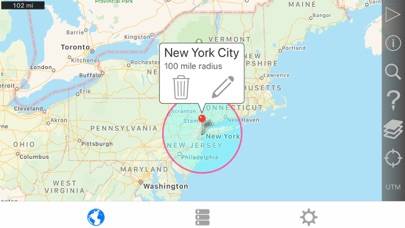
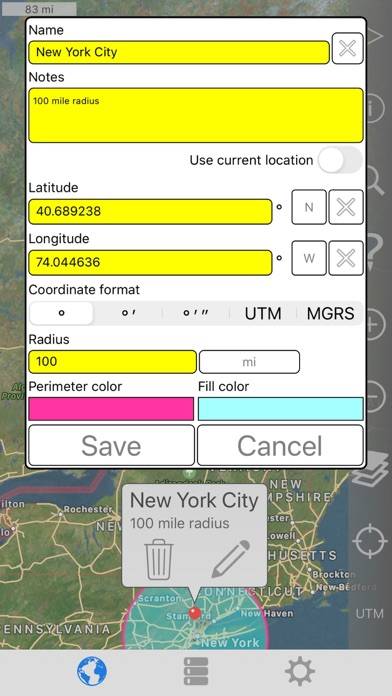
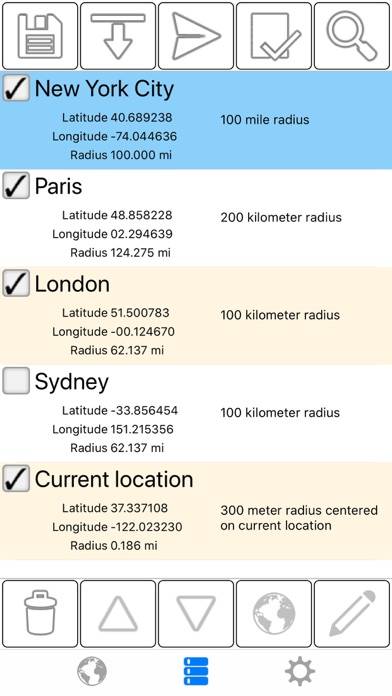
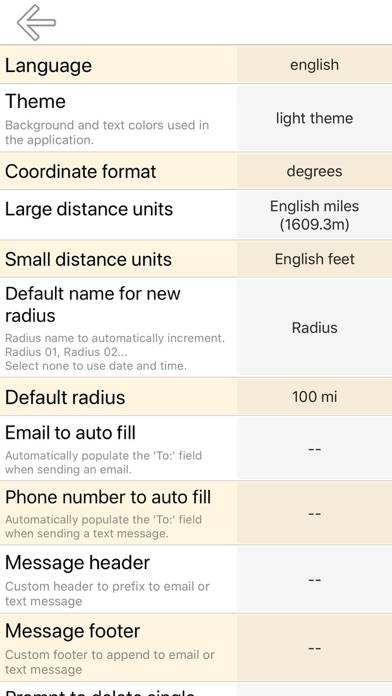
Rayon sur carte complète Instructions de désabonnement
Se désinscrire de Rayon sur carte complète est simple. Suivez ces étapes en fonction de votre appareil :
Annulation de l'abonnement Rayon sur carte complète sur iPhone ou iPad :
- Ouvrez l'application Paramètres.
- Appuyez sur votre nom en haut pour accéder à votre identifiant Apple.
- Appuyez sur Abonnements.
- Ici, vous verrez tous vos abonnements actifs. Trouvez Rayon sur carte complète et appuyez dessus.
- Appuyez sur Annuler l'abonnement.
Annulation de l'abonnement Rayon sur carte complète sur Android :
- Ouvrez le Google Play Store.
- Assurez-vous que vous êtes connecté au bon compte Google.
- Appuyez sur l'icône Menu, puis sur Abonnements.
- Sélectionnez Rayon sur carte complète et appuyez sur Annuler l'abonnement.
Annulation de l'abonnement Rayon sur carte complète sur Paypal :
- Connectez-vous à votre compte PayPal.
- Cliquez sur l'icône Paramètres.
- Accédez à Paiements, puis à Gérer les paiements automatiques.
- Recherchez Rayon sur carte complète et cliquez sur Annuler.
Félicitations! Votre abonnement Rayon sur carte complète est annulé, mais vous pouvez toujours utiliser le service jusqu'à la fin du cycle de facturation.
Comment supprimer Rayon sur carte complète - TappiApps de votre iOS ou Android
Supprimer Rayon sur carte complète de l'iPhone ou de l'iPad :
Pour supprimer Rayon sur carte complète de votre appareil iOS, procédez comme suit :
- Localisez l'application Rayon sur carte complète sur votre écran d'accueil.
- Appuyez longuement sur l'application jusqu'à ce que les options apparaissent.
- Sélectionnez Supprimer l'application et confirmez.
Supprimer Rayon sur carte complète d'Android :
- Trouvez Rayon sur carte complète dans le tiroir de votre application ou sur l'écran d'accueil.
- Appuyez longuement sur l'application et faites-la glisser vers Désinstaller.
- Confirmez pour désinstaller.
Remarque : La suppression de l'application n'arrête pas les paiements.
Comment obtenir un remboursement
Si vous pensez avoir été facturé à tort ou si vous souhaitez un remboursement pour Rayon sur carte complète, voici la marche à suivre :
- Apple Support (for App Store purchases)
- Google Play Support (for Android purchases)
Si vous avez besoin d'aide pour vous désinscrire ou d'une assistance supplémentaire, visitez le forum Rayon sur carte complète. Notre communauté est prête à vous aider !
Qu'est-ce que Rayon sur carte complète ?
How to draw a radius map on google maps | draw radius circle:
Les fonctionnalités supplémentaires de la version complète incluent :
- Verrouillez un centre de rayon à votre emplacement actuel.
- Support pour le paysage et iPad écran divisé.
- Partager des rayons multiples dans une url.
- Importer des rayons stockées sous forme de polygones dans un fichier .kml ou .kmz. Vous pouvez importer un fichier à partir d’un service de cloud comme iCloud ou Dropbox.
- Exportez vos rayons comme des polygones enregistrés dans un fichier kml pour visualiser dans Google Earth™ ou d’autres applications de cartographie. Vous pouvez joindre le fichier .kml à un e-mail ou enregistrer à iCloud, Dropbox, etc..
- Possibilité de spécifier quels rayons montrent sur la carte en les sélectionnant dans la liste.
- Rechercher des mots clés dans le domaine du nom et/ou des notes pour trouver un rayon spécifique.